Cách tắt màn hình máy tính mà vẫn hoạt động đúng cách
Cách tắt màn hình máy tính tạm thời mà vẫn chạy bằng bàn phím là một chủ đề được rất nhiều bạn quan tâm. Thao tác này không chỉ tiết kiệm pin mà còn giúp bảo mật khi bạn muốn rời khỏi máy trong thời gian ngắn. Hãy cùng Sforum khám phá ngay các cách tắt màn hình máy tính nhanh và giải đáp các câu hỏi xoay quanh vấn đề này qua bài viết bên dưới nhé.
Cách tắt màn hình máy tính mà vẫn hoạt động đúng cách
Tắt màn hình máy tính là một cách đơn giản nhưng hiệu quả để bảo vệ dữ liệu mà không làm gián đoạn các tiến trình đang chạy. Bạn hãy nhanh tay tham khảo và thực hiện theo các cách dưới đây để tắt màn hình khi cần thiết nhé.
Cách tắt màn hình máy tính bằng bàn phím
Sử dụng cách tắt màn hình máy tính bằng bàn phím là một trong những thủ thuật được rất nhiều bạn yêu thích bởi nó vừa nhanh chóng lại vô cùng thuận tiện. Bạn có thể dùng cách tắt màn hình nhanh với một trong các tổ hợp phím sau:
Cách tắt màn hình máy tính bằng phím tắt máy tính đơn giản:
- Windows + L: Sau khi bạn nhấn hai phím này, máy tính sẽ khóa lại, và màn hình tự động tắt sau vài giây nếu không có hoạt động nào khác.
- Ctrl + Alt + Delete: Khi bạn nhấn đồng thời 3 phím này, hệ thống sẽ hiện lên một menu tùy chọn. Lúc đó, bạn chỉ cần chọn “Lock” là máy tính sẽ tự động tắt.
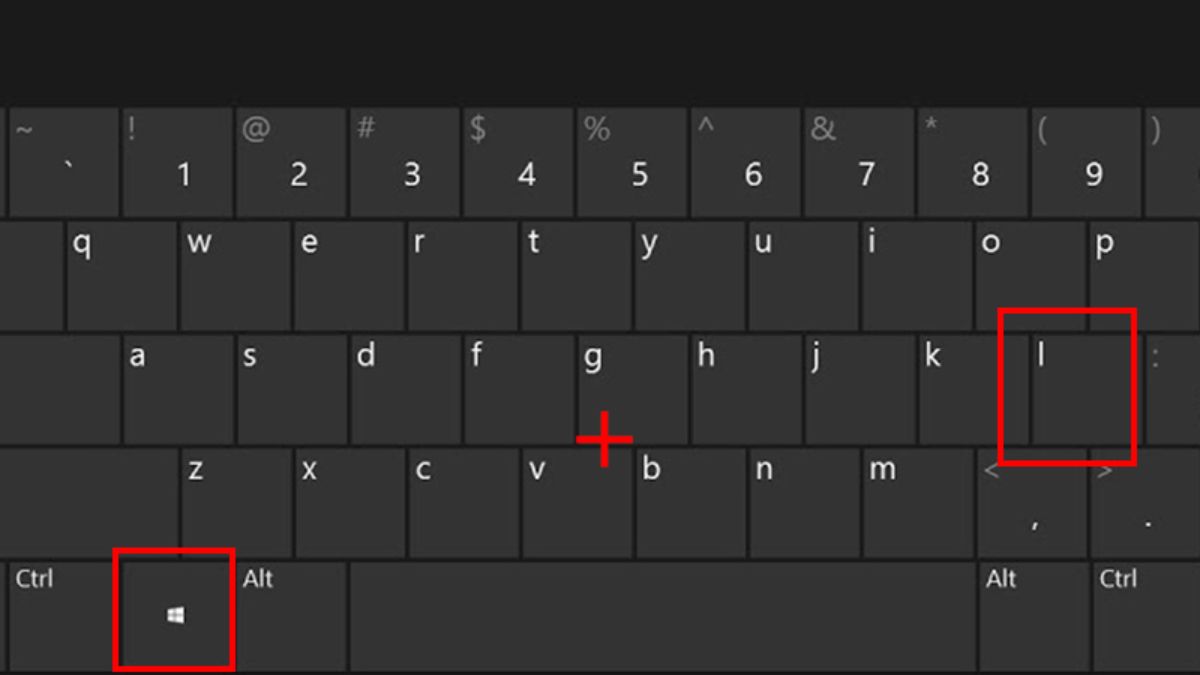
Để sử dụng laptop hiệu quả, việc tắt màn hình đúng cách mà không làm gián đoạn hoạt động của máy là điều quan trọng. Nếu bạn đang tìm một chiếc laptop Acer phù hợp, vừa tối ưu hiệu suất vừa hỗ trợ các thao tác sử dụng linh hoạt, hãy tham khảo danh sách Laptop đang được quan tâm nhiều tại CellphoneS để có lựa chọn tốt nhất.
[Product_Listing categoryid="729" propertyid="" customlink="https://cellphones.com.vn/laptop/acer.html" title="Danh sách Laptop Acer đang được quan tâm nhiều tại CellphoneS"]
Cách tắt màn hình máy tính nhanh từ menu Start
Để biết cách tắt màn hình máy tính tạm thời bằng Menu Start, bạn hãy tham khảo và thao tác theo các hướng dẫn chi tiết bên dưới nhé:
Bước 1: Đầu tiên bạn hãy nhấp vào “Menu Start” hoặc ấn phím có biểu tượng hệ điều hành Windows trên bàn phím.
Bước 2: Kế đó, bạn nhấn vào tên tài khoản của mình trong menu Start.
Bước 3: Cuối cùng, bạn chọn “Lock” để hoàn tất cách tắt màn hình máy tính nhanh bằng menu Start.
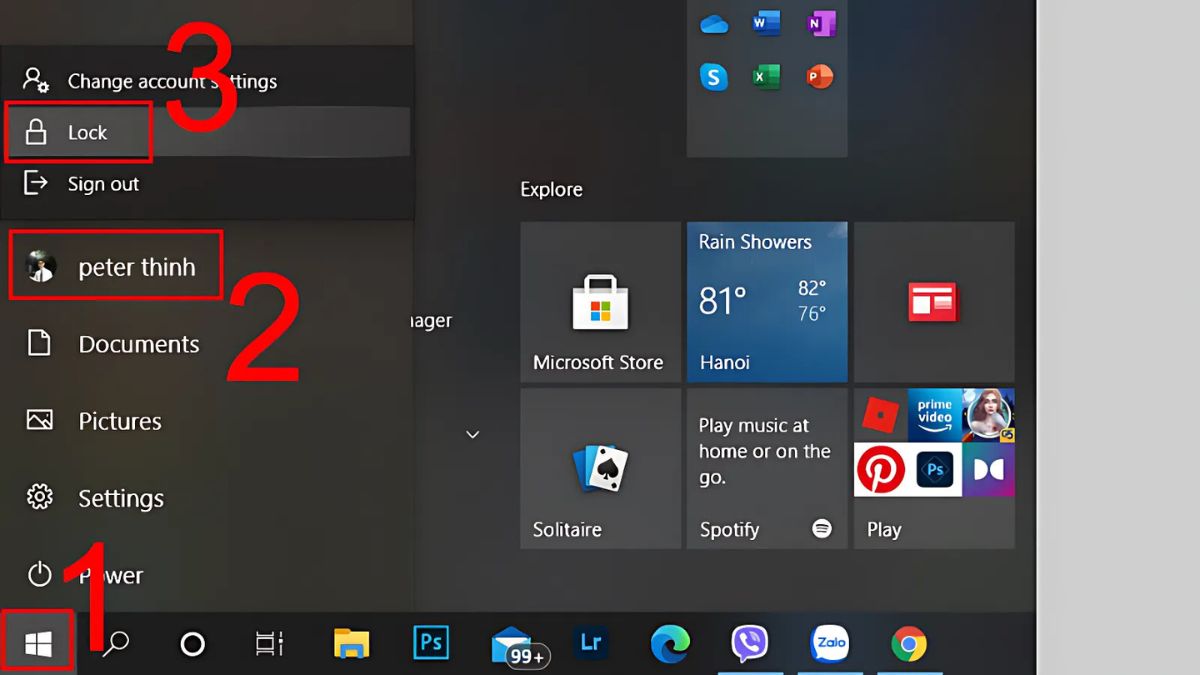
Cách khóa màn hình máy tính bằng Command Prompt
Để biết cách tắt màn hình máy tính mà vẫn chạy bằng Command Prompt, bạn hãy tham khảo và thao tác theo các hướng dẫn chi tiết bên dưới nhé:
Bước 1: Trước tiên, bạn hãy ấn vào phím có biểu tượng Windows và nhập cụm từ “cmd” để tìm mở Command Prompt trên máy tính.
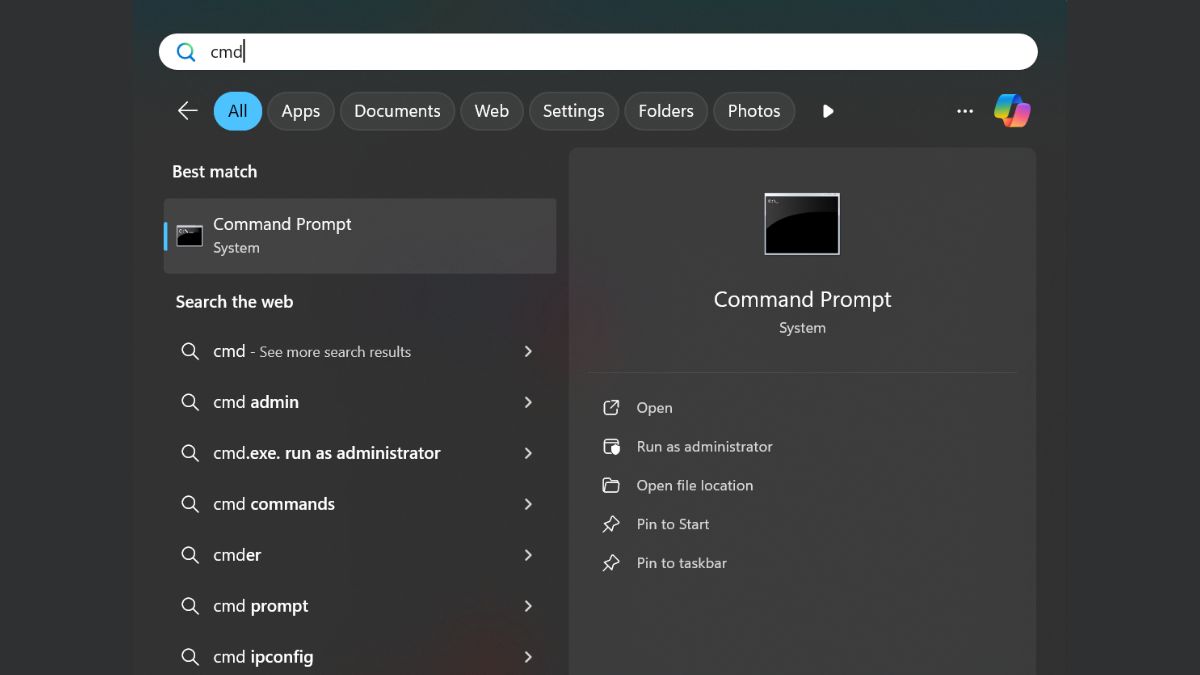
Bước 2: Kế đó, bạn nhấn đúp chuột hoặc chọn “Open” để mở cửa sổ Command Prompt.
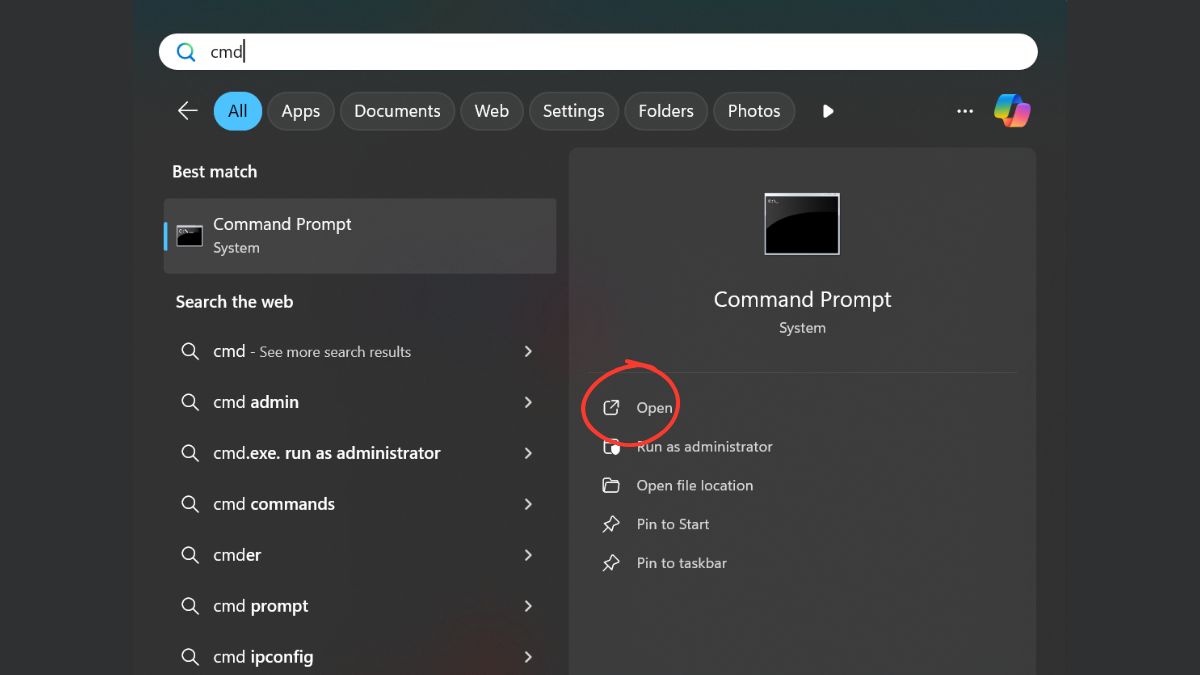
Bước 3: Cuối cùng, bạn gõ lệnh Rundll32.exe user32.dll,LockWorkStation vào dòng cuối cùng để tắt màn hình máy tính thành công.
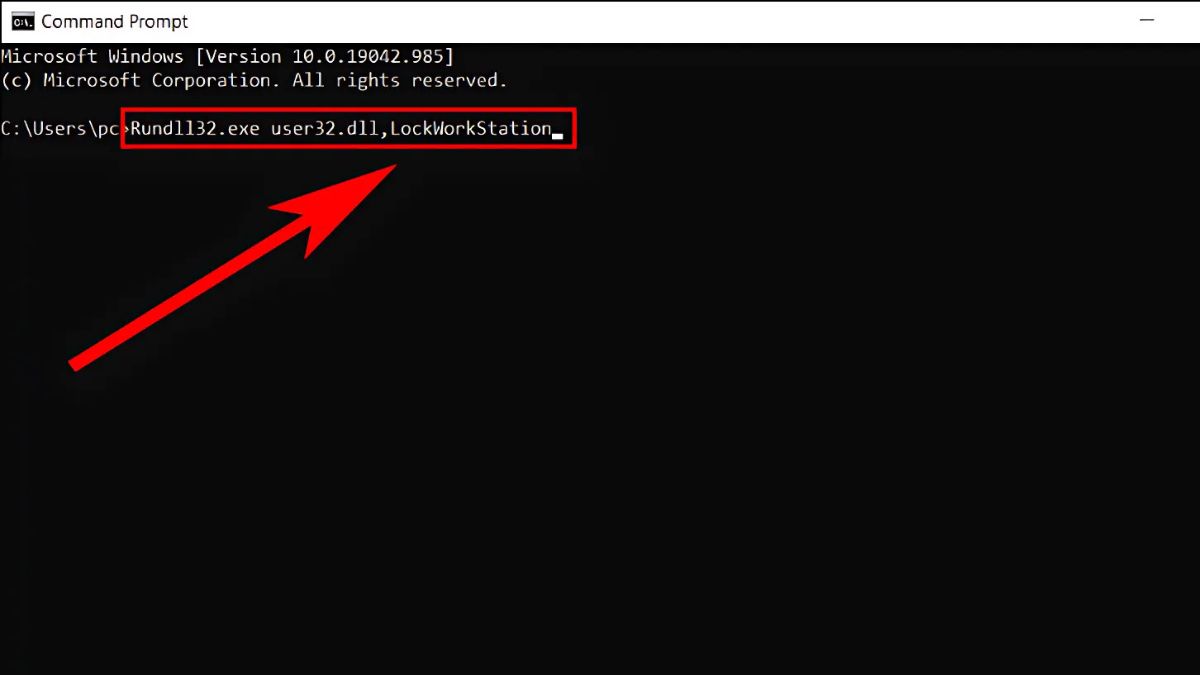
Cách tắt máy tính khi bị đơ màn hình
Để biết cách tắt màn hình máy tính tạm thời khi bị đơ, bạn hãy tham khảo và thao tác theo một trong các cách bên dưới nhé:
- Nhấn đồng thời Ctrl + Alt + Delete để mở màn hình tùy chọn. Sau đó chọn Task Manager để kiểm tra các ứng dụng bị treo, hoặc chọn Sign out nếu có thể.
- Nhấn và giữ nút nguồn của máy tính trong vài giây cho đến khi màn hình tắt hẳn và máy tính ngừng hoạt động hoàn toàn. Lưu ý: Phương pháp này có thể khiến dữ liệu chưa được lưu bị mất, vì vậy bạn nên thận trọng và chỉ sử dụng khi không có phương án khác.

Cách khóa màn hình bằng phần mềm
Để biết cách tắt màn hình máy tính tạm thời bằng phần mềm Smart PC Locker Pro, bạn hãy tham khảo và thao tác theo các hướng dẫn chi tiết bên dưới nhé:
Bước 1: Trước tiên, tải phần mềm Smart PC Locker Pro về máy sau đó thiết lập mật khẩu tại ô Password, rồi nhấn Save để lưu lại thông tin bảo mật.
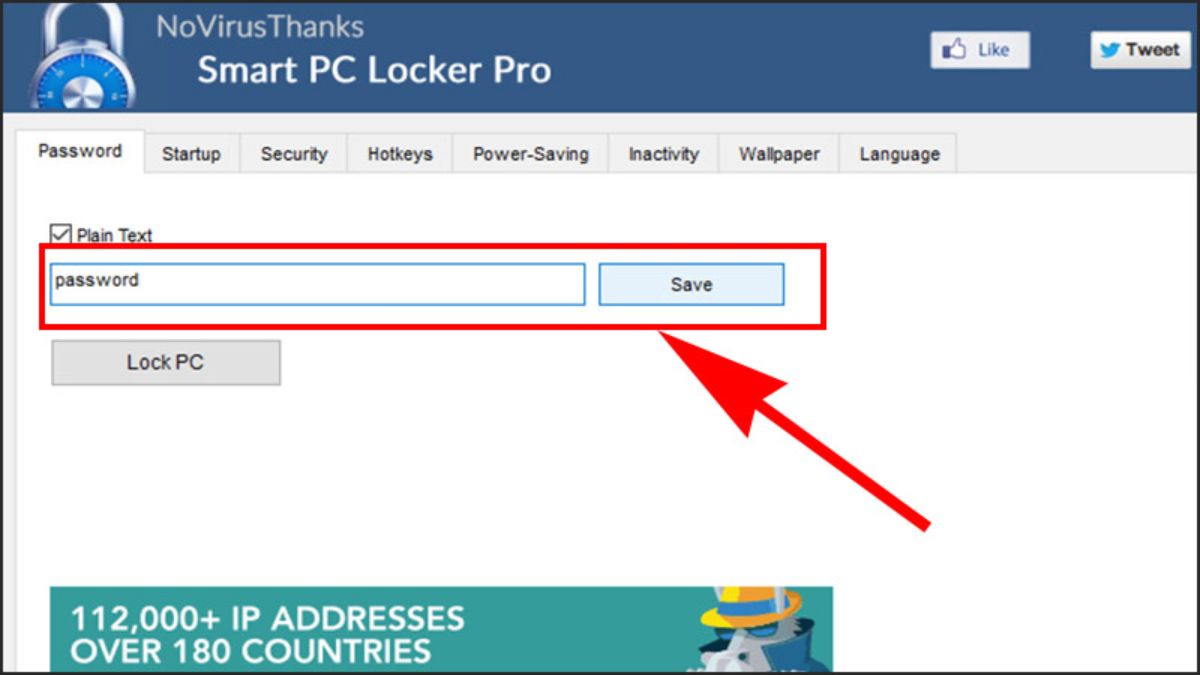
Bước 2:Tiếp theo, bạn mở mục “Startup” rồi tiến hành tích chọn ô “Start with Windows and lock system”. Kế đó, bạn có thể vào thêm các mục “Security”, “Hotkeys”, “Inactivity”, hoặc “Language” để cài đặt thêm các tùy chọn khác.
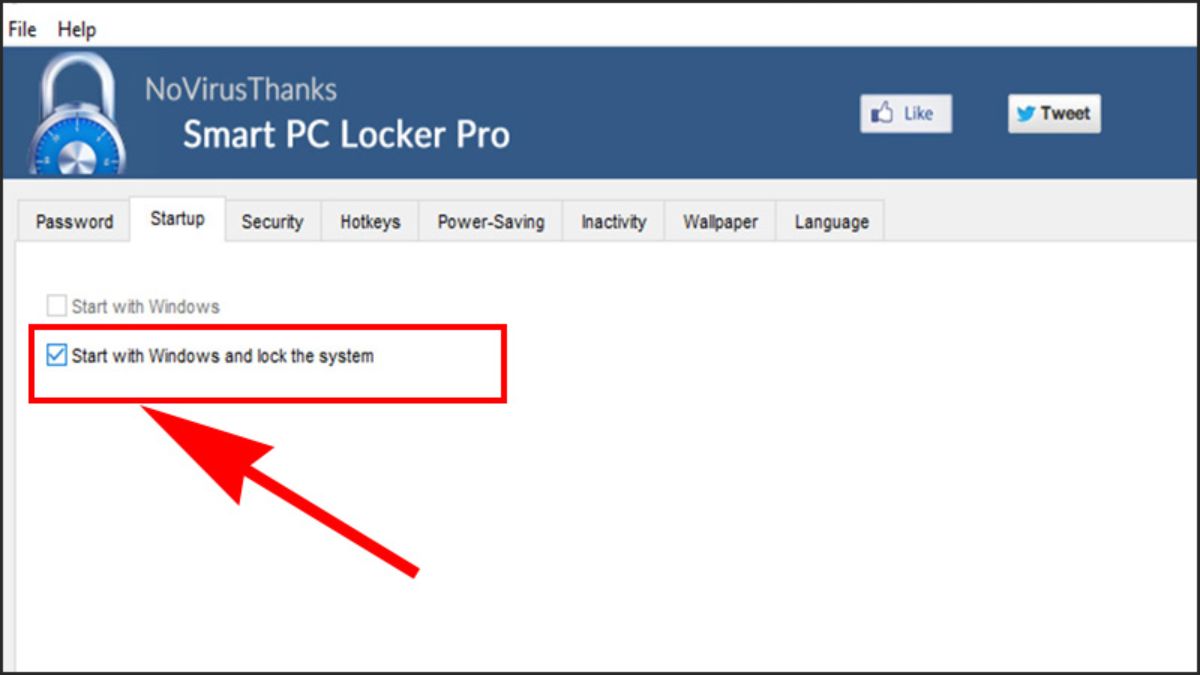
Bước 3: Sau khi cài đặt xong, đánh dấu vào tùy chọn Lock PC để tiến hành khóa màn hình. Khi bạn muốn mở lại máy tính, hãy nhập mật khẩu mà bạn đã thiết lập ở bước 1 để mở khóa và tiếp tục sử dụng.
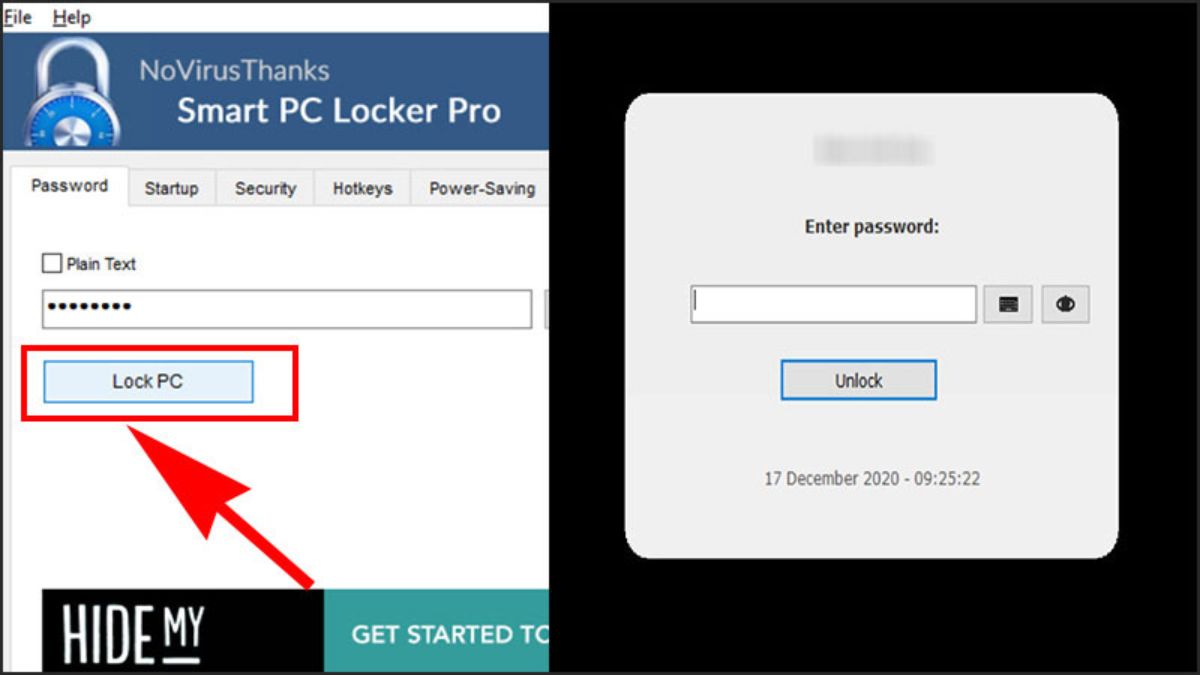
Lưu ý cách tắt màn hình máy tính tạm thời
Sau khi tham khảo các cách tắt màn hình máy tính, bạn cũng cần chú ý các thao tác để đảm bảo hiệu quả và an toàn. Hãy cùng tham khảo một số lưu ý quan trọng mà Sforum đã tổng hợp được bên dưới này bạn nhé:
- Lưu trữ dữ liệu trước khi tắt: Trước khi tắt màn hình, hãy lưu lại công việc và đóng các ứng dụng không cần thiết để tránh mất dữ liệu khi máy tính tự động tắt hoặc chuyển sang chế độ khác nhé.
- Tránh sử dụng phần mềm tắt màn hình không rõ nguồn gốc: Nếu sử dụng phần mềm bên ngoài, bạn hãy kiểm tra nguồn gốc và độ tin cậy của nó để tránh các vấn đề bảo mật nhé.
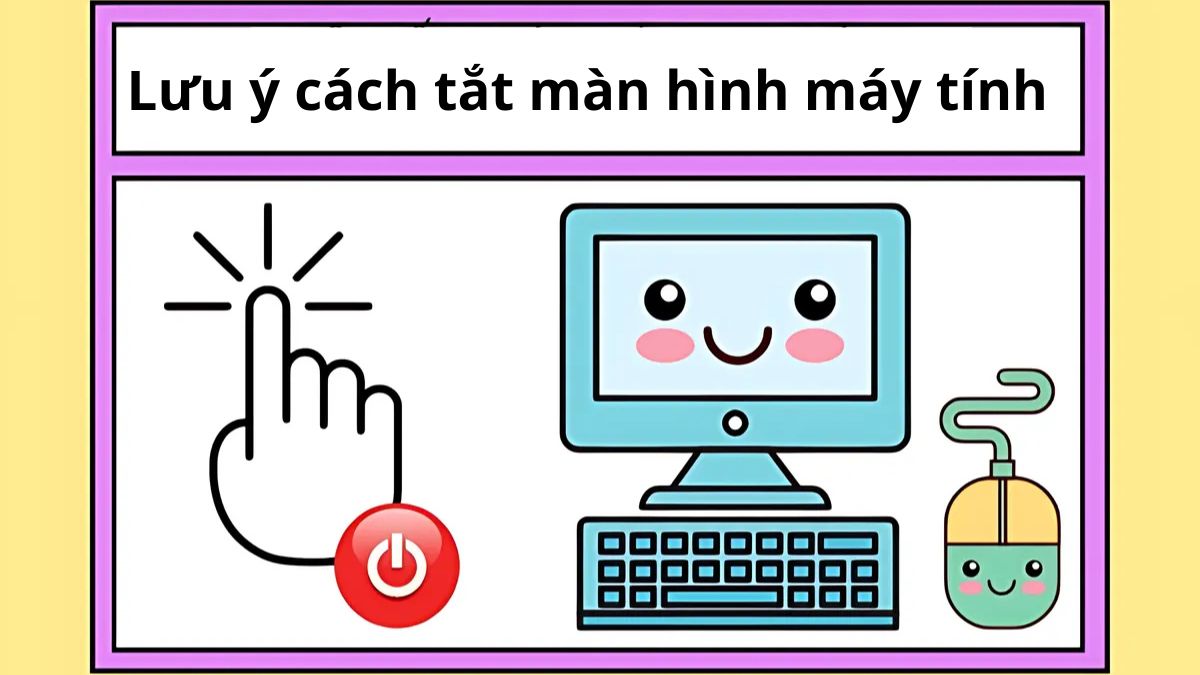
Câu hỏi thường gặp
Bên cạnh hướng dẫn và lưu ý cách tắt màn hình máy tính tạm thời, rất nhiều bạn còn băn khoăn khóa màn hình khác gì Sleep hay có nên thường xuyên dùng các cách này không. Hãy cùng Sforum đi tìm lời giải đáp thắc mắc qua phần thông tin ngay bên dưới đây bạn nhé:
Khóa màn hình có khác gì với chế độ Sleep?
Trên máy tính, khóa màn hình và chế độ Sleep Mode là hai tính năng khác nhau và có mục đích riêng biệt:
Khóa màn hình và chế độ Sleep
- Khóa màn hình: Máy tính vẫn tiếp tục hoạt động bình thường và không làm gián đoạn các ứng dụng và tiến trình đang chạy. Tuy nhiên, màn hình sẽ chuyển về giao diện đăng nhập và yêu cầu mật khẩu để truy cập lại. Do đó khóa màn hình sẽ giúp bạn bảo vệ dữ liệu khi rời khỏi máy tính trong thời gian ngắn.
- Chế độ Sleep: Khi bạn sử dụng cách tắt màn hình máy tính bằng Sleep, máy sẽ chuyển sang trạng thái tiết kiệm năng lượng, ngừng hầu hết hoạt động. Khi đó, máy vẫn giữ dữ liệu trong RAM để có thể khôi phục nhanh khi bật lại.

Có nên thường xuyên tắt màn hình máy tính mà vẫn chạy không?
Sử dụng cách tắt màn hình máy tính mà vẫn chạy là một thủ thuật hữu hiệu khi bạn rời khỏi máy trong thời gian ngắn với 2 lý do sau:
- Bảo vệ dữ liệu cá nhân: Khi tắt màn hình, bạn có thể ngăn chặn người khác lén xem và truy cập vào tài liệu, thông tin nhạy cảm hoặc các ứng dụng đang chạy.
- Duy trì tiến trình làm việc: Tắt màn hình không làm gián đoạn các chương trình hoặc tác vụ đang thực hiện, giúp bạn tiếp tục công việc dễ dàng sau khi đăng nhập lại.
Như vậy trong nội dung của bài viết trên, Sforum đã chia sẻ đến bạn các cách tắt màn hình máy tính mà vẫn chạy đơn giản và hữu hiệu nhất. Hãy chọn một trong các cách thực hiện và tham khảo thêm phần lưu ý cũng như giải đáp ở cuối bài để rõ hơn về chủ đề này bạn nhé.





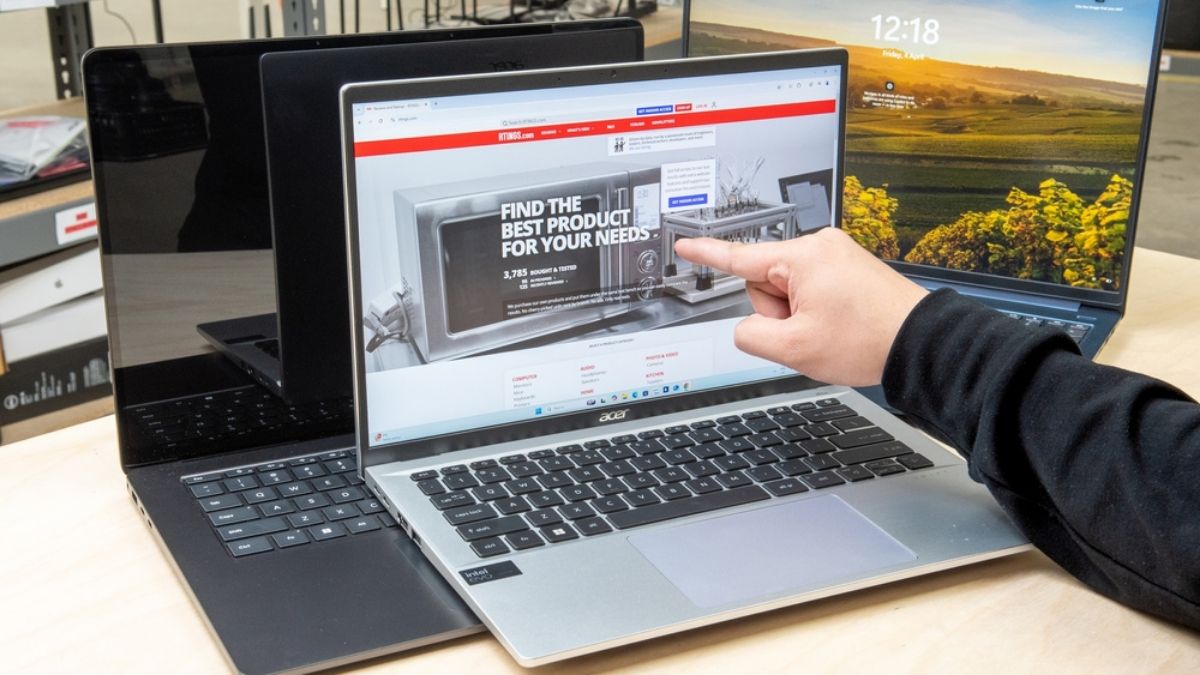


Bình luận (0)